【MAYA】エフェクト、パーティクルに重力を与えるgravityフィールドについて。
Gravity フィールドは重力をシミュレートしたもので接続されたオブジェクトやパーティクルは均一に落ちていきます。GravityフィールドのAttribute Editorについて書いてみました。
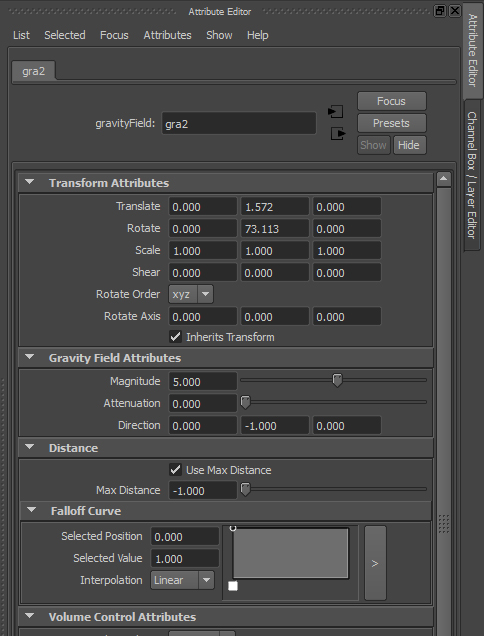
Gravity Field Attributes
Magnitude重力の強さを設定します。値が大きいとそれだけ重力の方へのオブジェクトの移動が速くなります。9.8は地球の重力をシュミレーションしてくれる値です。
正確に地球の重力をシュミレーションしたい場合はpreferences→settings→Working Units→Linearをmeterにします。
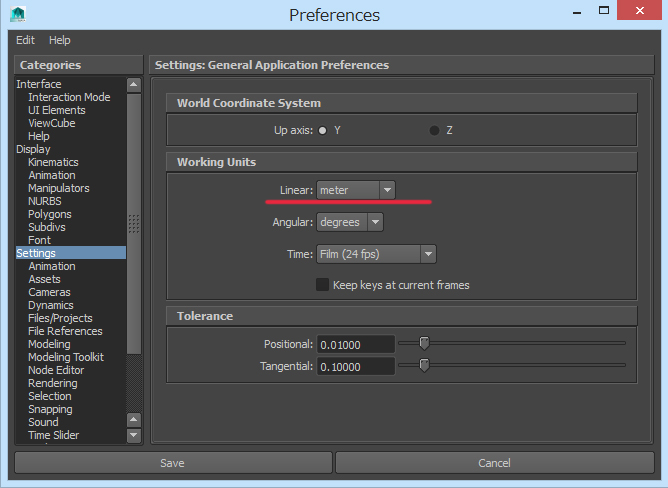 他のモデルもpreferencesで同じように設定をするとmagunitudeの値9.8は正確に地球の重力をシミュレートしてくれます。
他のモデルもpreferencesで同じように設定をするとmagunitudeの値9.8は正確に地球の重力をシミュレートしてくれます。Attenuation
フィールドとオブジェクトの間の距離がひらくにつれ、フィールドの強さがどれだけ減るかを設定できます。0だと距離に関わらず力は一定になります。
Direction
重力方向の設定ができます。
Distance
Use Max Distanceチェックを入れると、最大距離の設定が出来るようになります。入れなければ距離は関係なく接続されたすべてのオブジェクトが重力フィールドの影響を受けます。
Max Distance
重力フィールドの影響を受ける最大範囲の設定をすることが出来ます。接続されているオブジェクトでもこの範囲外のものは重力フィールドの影響を受けなくなります。
Falloff Curve
Use Max Distanceにチェックを入れたときに使用できます。(分かり次第書かせて頂けたらと思います。)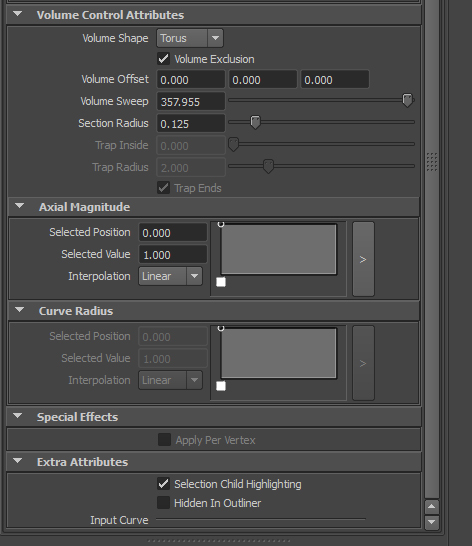
Volume Control Attributes
Volume希望するVolumeの選択ができます。なし(None)、立方体(Cube)、球(Sphere)、円柱(Cylinder)、円錐(Cone)、またはトーラス(Torus)があります。
Volume Exclusion
チェックを入れると、ボリューム内の重力フィールドは無効になります。
Volume Offset X,Y,Z
ボリュームを希望の場所へオフセットできるのですが、回転の場合にまだわからないことがあるので、そちらは分かり次第書かせて頂けたらと思います。
Volume Sweep
cube以外のVolumeで0~360度の範囲でフィールドを作用させるかどうかを設定できます。
Section Radius
Torusのドーナツ部分の太さを設定できます。
遊びで、並ぶパーティクルをVolumeを使って、重力で部分的に落としてみました。
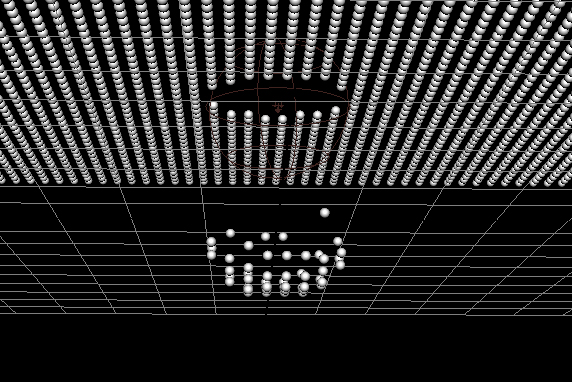 いろいろ使いこなせるようになりたいなと思います。
いろいろ使いこなせるようになりたいなと思います。
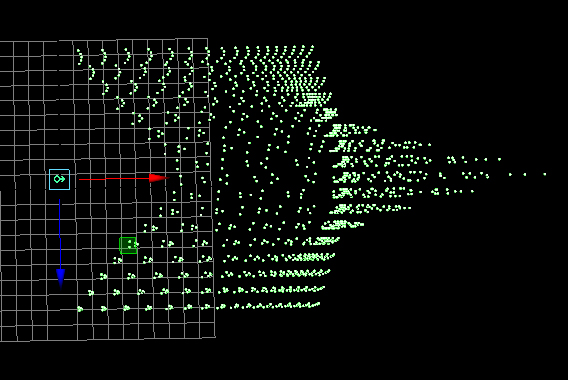
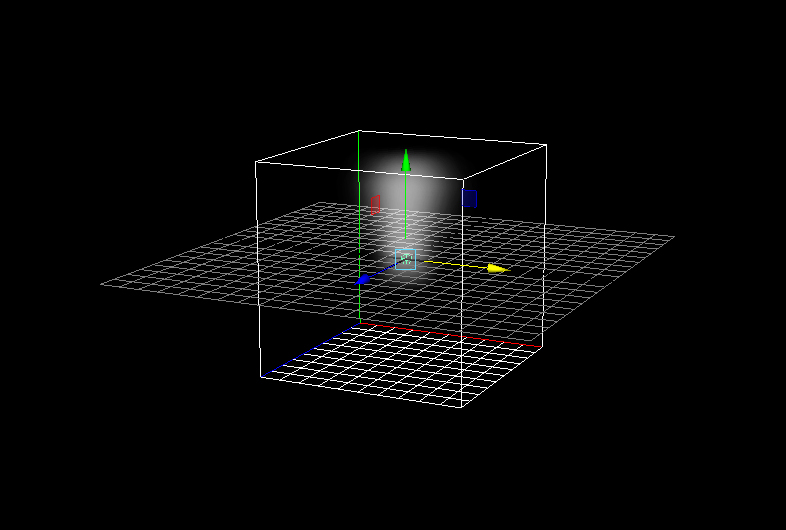
コメント